Настройка EAC для использования на What.CD / Waffles.fm
Exact Audio Copy (EAC) является профессиональным инструментом для создания точной копии музыкального CD-диска, и, поэтому требует грамотной настройки. Вообще, по разным источникам в глобальной сети, настройка EAC может отличаться, но при этом быть правильной и подходящей для снятия качественного рипа. Например, сделать копию диска одним файлом или потреково – дело вкуса, но, если вы делаете рип диска для таких музыкальных трекеров, как What.CD или Waffles.fm, то должны придерживаться определенных правил.
В этой статье я не собираюсь разжевывать каждый пункт настроек, а лишь остановлюсь на самых важных моментах. Если вам захочется узнать подробнее об этой замечательной программе, то можете посетить http://eac.h12.ru/ — русский портал, как раз посвященный EAC. Хоть информация на нём слегка устаревшая и настройка отличается, но разбор программы там полный.
Актуальная версия, по которой писался данный мануал – EAC 1.0 Beta 3. Скачать можно с официального сайта программы.
Декларации ЕАС оформляются заявителем самостоятельно
Установка EAC
Установка не сложная. Просто убедитесь, что вы выбрали такие пункты, как: AccurateRip, CDRDAO, CTDB и freedb плагин. Можете использовать встроенный кодек FLAC, если он не установлен у вас отдельно.
После запуска вы увидите приветственное окно – мастер настройки EAC. Из него стоит выйти, нажав кнопку «Отмена».
Далее, вставьте в CD-привод музыкальный компакт-диск. Он понадобится для определения смещения и активации AccurateRip, поэтому это должен быть такой диск, который есть в базе AccurateRip. Скорее всего, вам придется перебрать несколько дисков, прежде чем вы получите положительный результат.
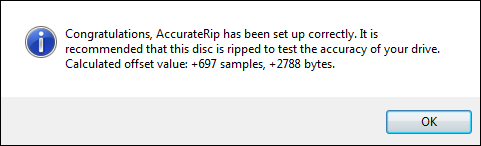
Настройка EAC (F9)
Начнем с параметров EAC. Убедитесь, что отметили пункты меню, помеченные красной рамкой, так же, как на скриншотах ниже.
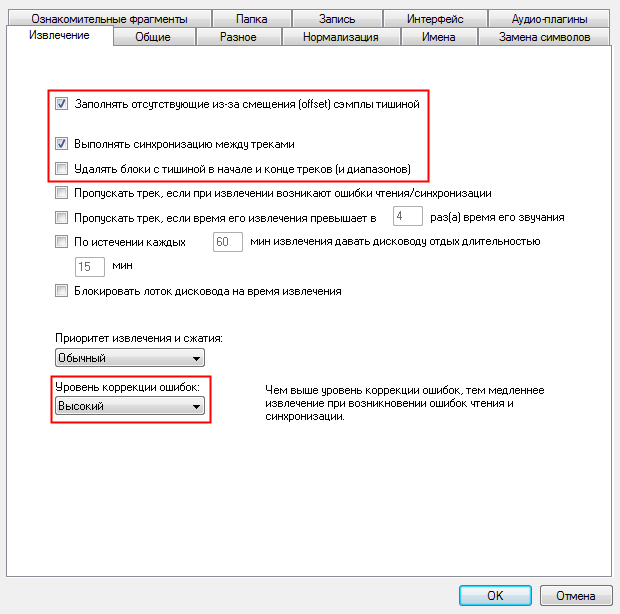
Если вы используете более старую версию EAC, убедитесь, что отключен пункт «Не использовать нулевые сэмплы при вычислениях CRC»
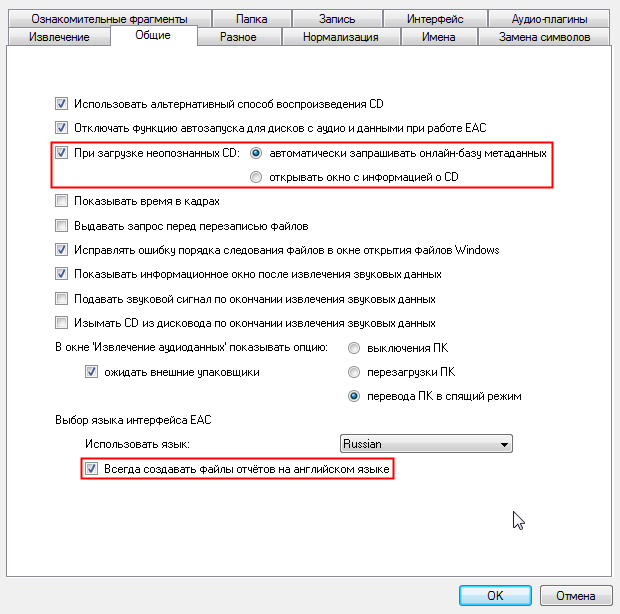
В версии EAC 1.0 я обнаружил, что появилась отличная опция, которая независимо от настроек программы, создаёт лог исключительно на английском языке. Эта опция значительно облегчит жизнь пользователей, только-только приступивших к освоению EAC
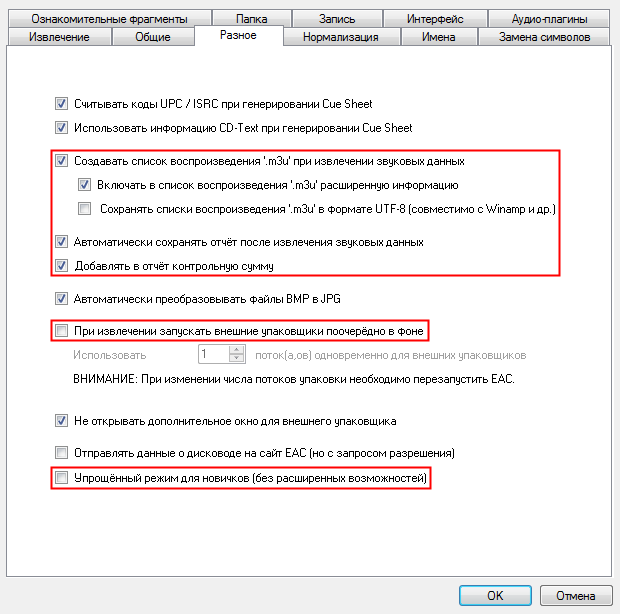
Эти параметры, в значительной степени, являются необязательными. Я рекомендую использовать «альтернативный способ воспроизведения CD» и «отключение функции автозапуска».
Что такое EAC сертификация?
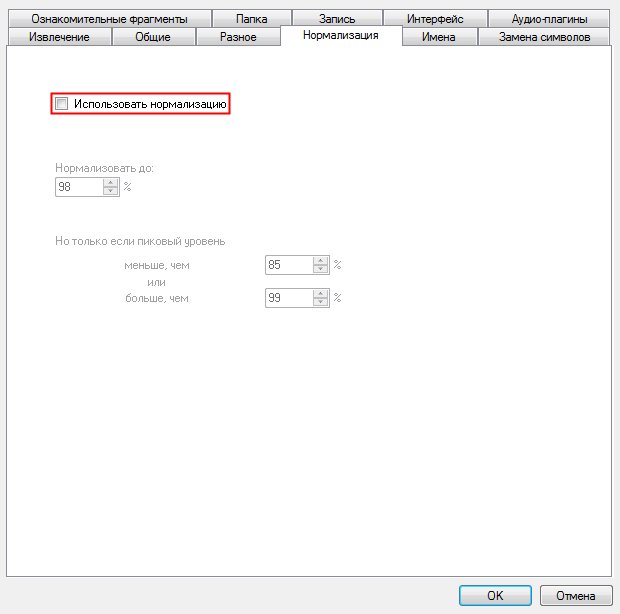
Нормализация — зло! Запомните это и всем друзьям расскажите 😉
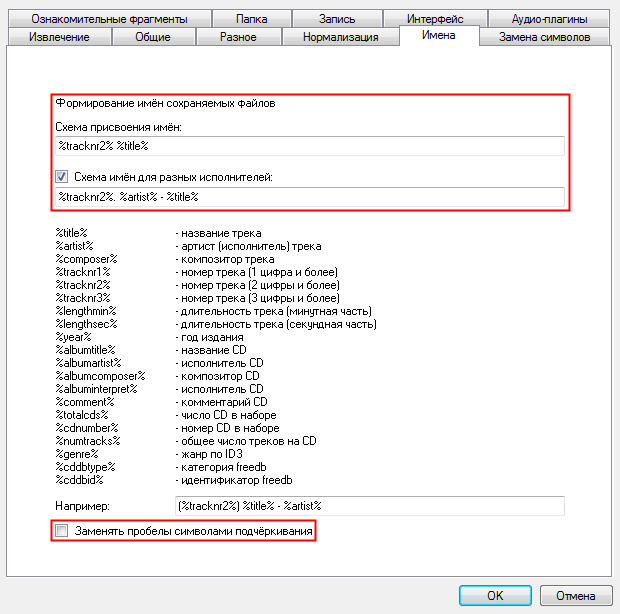
На этой вкладке можно задать формат названия файлов. Думаю, разобраться в этом у вас не составит труда.
Параметры привода (F10)
Синим маркером выделены настройки, которые зависят от вашего CD-ROM’a. Красным — рекомендуемые.
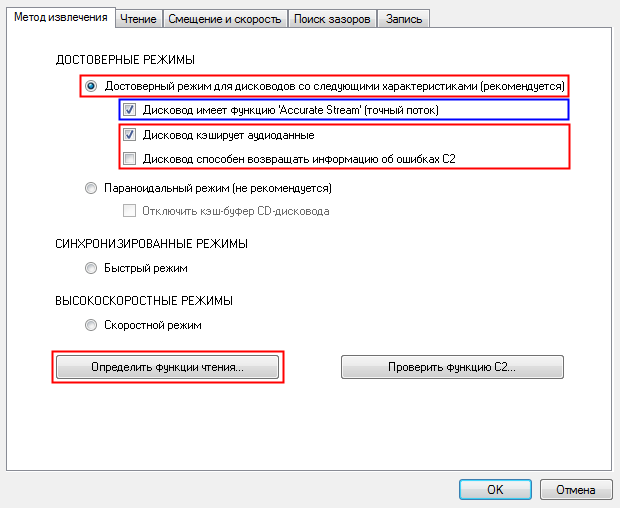
Первым делом, нажмите кнопку «Определить функции чтения». Это займет какое-то время.
Важным пунктом здесь является включение функции «Accurate Stream». Большая часть современных приводов имеют эту функцию. Если у вашего привода она есть, то включите, а нет — ну и ладно.
Как и мой, ваш привод может не иметь кеширования, но, дело в том, что на вате ваш лог не получит 100%, если кеширование не будет включено. А на вафлях релиз не пройдет проверку Waffles Iron. Поэтому, как бы там ни было, включите его.
А вот С2 стоит отключить из-за кривой работы.
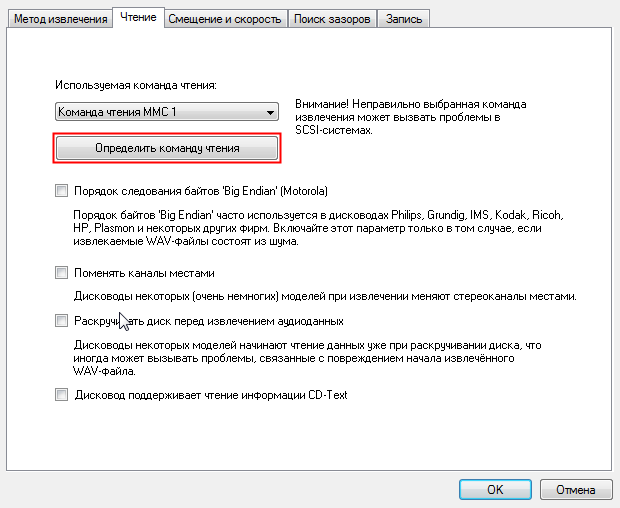
Здесь просто следует «Определить команду чтения»
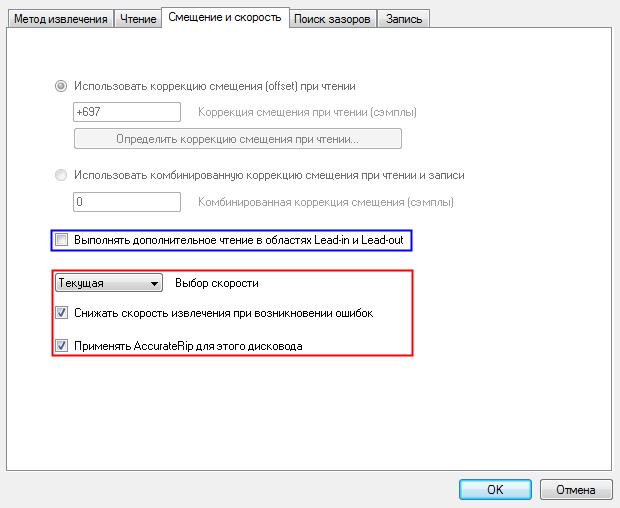
Если при запуске EAC вы успешно сконфигурировали AccurateRip, то в этом пункте коррекция смещения будет иметь верное значение, и чекбокс будет неактивным. Если же — нет, то правильное значение вы можете найти в этой базе.
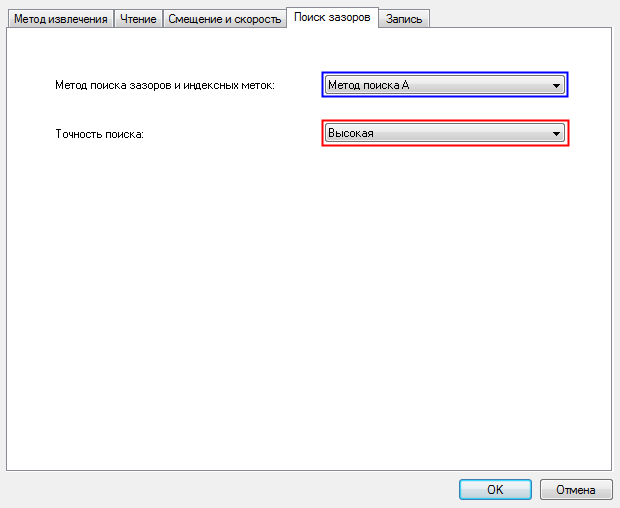
Параметры метаданных (F12)
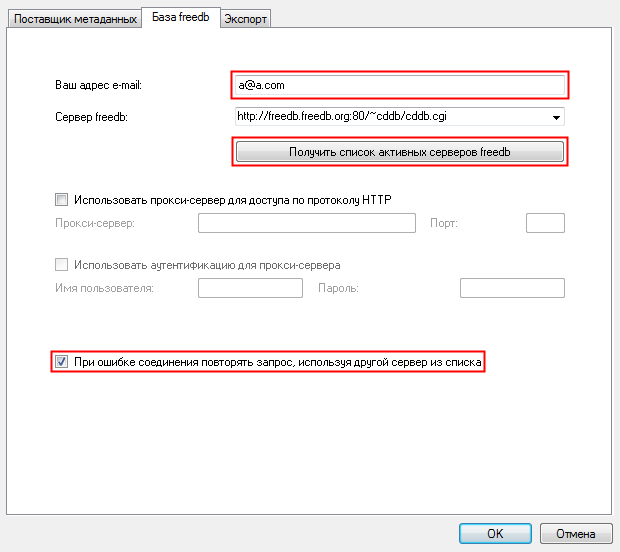
Адрес e-mail можете указать вымышленный
На этом настройка EAC завершена. Мы пока не стали касаться параметров сжатия, их мы разберём в следущей статье «Копирование CD дисков c использованием EAC»
Источник: p2p-news.ru
Exact Audio Copy

2 августа, 2013 0
Exact Audio Copy (или просто EAC) – собственническая риппинг-программа для операционных систем семейства Microsoft Windows.
Программа Exact Audio Copy была создана Andre Wiethoff, студентом университетa Дортмунда в Германии. Exact Audio Copy используется для преобразования треков стандартныx компакт-дисков с аудио на файлы .WAV, которые затем могут быть перекодированы в такие форматы как MP3, Ogg Vorbis, WavPack, FLAC и Monkey’s Audio с помощью внешнего кодера.
Также программа Exact Audio Copy поддерживает AccurateRip (автоматически сравнит вашу копию с копиями других людей) и может автоматически создавать cue sheet, с включением всех пробелов, атрибутов дорожек, ISRC и CD-Text’ом.
Exact Audio Copy является бесплатной (Freeware) программой для некоммерческого использования и очень популярна среди аудиофилов за её высокую точность и способность копировать серьёзно повреждённые аудио компакт-диски.
Функции Exact Audio Copy
- Использование как SCSI, так и ATAPI CD-ROM.
- Функция коррекции ошибок чтения и потери синхронизации.
- Автоматическое изменение скорости привода СD/DVD в зависимости от качества поверхности диска.
- Поддержка BladeEnc и LAME DLL, для сжатия аудиоданных “на лету”.
- Поддержка внешних MP3, VQF, RA и AAC кодеров.
- Пакетное сжатие/разжатие из (в) WAV.
- Поддержка смещения кодера (сompression offset).
- Определение пауз между дорожками.
- Функция записи CD.
- Проигрыватель Audio CD.
- Автоматическое определение свойств CD-привода.
- Возможность синхронизации дорожек для приводов с неточным звуковым потоком.
- Совместимость с Escient® CDDB™.
Используется база данных СD freedb.org.
- Функции “Record” и “Loop Record” для записи с пластинок, радио и т. д..
- Поддержка нескольких сеансов записи диска (CD-Extra).
- Поддержка CD-Text.
- Редактор тегов ID3 с поддержкой “Drag and drop” из списка дорожек и базы данных.
- Удаление щелчков после извлечения.
- Встроенный микроредактор WAV-файлов.

Ссылки
Похожие программы
Pazera FLAC to MP3 Converter
Ace Stream Media
Nectarine Media Player
EvilLyrics

AmazingMIDI

Cerberus Security Guard
mp3Trim

RadioSure
Giada Loop Machine

Apollo
Источник: wikiprograms.org
Еас программа что это такое
Инструкция по настройке EAC для снятия аудиоданных с максимальной точностью.
Настоящая инструкция призвана максимально упростить процедуру настройки EAC для извлечения данных с аудиодиска. При составлении инструкции использовался EAC 099b5 (его и рекомендуем использовать за исключением отдельно оговоренных случаев). Свежую версию Exact Audio Copy можно взять на домашней страничке программы. http://www.exactaudiocopy.de/en/index.ph. s/download
Будут описаны два варианта:
Извлечение аудиоданных в виде образа (image+.cue)
Извлечение аудиоданных в потрековом режиме (tracks+.cue)
Внимание — оба метода равноправны, и выбор зависит от личных предпочтений. Единственное, но необходимое условие — соблюдение приведенных ниже рекомендаций.
Для извлечения данных с аудиодиска рекомендуется использовать программу Exact Audio Copy, в дальнейшем EAC.
Примечание: Если ваши привод (-ы) определился (-лись) EAC нормально и вы видите в ниспадающем списке его (их) названия, то можете пропустить нижеописанную инструкцию по установке ASPI, и перейти непосредственно к настройке EAC. Если же по каким-то причинам привод (-ы) в программе не видны, стоит воспользоваться внешним ASPI (в рассматриваемом случае Adaptec’s ASPI).
Обращаем ваше внимание, что для пользователей Windows Vista и Windows 7, а также в описанном выше случае (когда все работает), рекомендуется использовать native (системный) ASPI.
Ссылка на скачивание ASPI
Инструкция по установке Adaptec ASPI:
Запустите скачанный по вышеприведенной ссылке EXE-файл, выберите папку, куда должно разархивироваться его содержимое. По умолчанию это adaptecaspi.
Если у вас Windows 98, NT 4.0, ME или 2000, запустите из этой папки ASPIINST.EXE.
Если у вас Windows XP, нажмите кнопку Start (Пуск) и выберите из меню Run (Выполнить), затем нажмите кнопку Browse (Обзор). Найдите в папке adaptecaspi файл INSTALL.BAT и нажмите кнопку OPEN (Открыть). В командной строке после INSTALL.BAT поставьте пробел и допишите XP32, если у вас процессор типа Pentium I / II / III / IV, или напишите XP64, если у вас процессор типа Itanium. В итоге командная строка должна содержать что-то похожее на c:adaptecaspiinstall.bat XP32 или c:adaptecaspiinstall.bat XP64. Нажмите OK.
Установка ASPI завершена.
Настройка EAC
ВНИМАНИЕ!! Все настройки НАСТОЯТЕЛЬНО РЕКОМЕНДУЕМЫ, если вы хотите получить качественную копию аудиодиска. Для единообразия настройка производится в англоязычном интерфейсе, это позволит вам иметь релиз, который возможно будет опубликовать где-либо еще.
В любом случае вы можете после настройки выбрать любой удобный языковой интерфейс (F9 -> Вкладка General -> Use Langauge)
Меню EAC > EAC Options… (F9) ![[Изображение: 07b2e24d785et.jpg]](http://s44.radikal.ru/i104/1104/3e/07b2e24d785et.jpg)
Закладка Extraction:
Fill up missing offset samples with silence: Поставить галочку
No use of null samples for CRC calculations: Галочка должна быть снята.
Synchronize between tracks: Поставить галочку
Error recovery quality: High
![[Изображение: 6b3383620e2at.jpg]](http://i026.radikal.ru/1104/6a/6b3383620e2at.jpg)
Закладка General:
On unknown CDs, выберите automatically access freedb database
Use language: выберите English (ибо все иллюстрации к этой инструкции сделаны с английским интерфейсом)
Закладка Tools:
![[Изображение: 9852defb2de2t.jpg]](http://s54.radikal.ru/i145/1104/b2/9852defb2de2t.jpg)
Retrieve UPC/ISRC codes in CUE sheet generation: Снять галочку
Use CD-Text information in CUE sheet generation: Поставить галочку
Create ‘.3mu’ playlist on extraction: Поставить галочку
Automatically write status report after extraction: Поставить галочку
Activate beginner mode, disable all advanced features: Снять галочку
On extraction start external compressors queued in the background: Поставить галочку
Use [ 1] simultaneous external compressor thread(s) – кодирование в один поток, во избежание нагрузки на процессор
Do not open external compressor window: Поставить галочку (снять галочку, если вы хотите осуществлять контроль ошибок внешней программы кодировщика)
Закладка Normalize:
![[Изображение: c88e1c526d13t.jpg]](http://s57.radikal.ru/i158/1104/84/c88e1c526d13t.jpg)
Normalize: Снять галочку (ВАЖНО!) – не надо ставить эту галочку потому, что это приведет к программному искажению оригинальной записи (снижению уровня громкости), и вы никогда не получите точную копию.
Закладка Filename:
![[Изображение: a273d84120c2t.jpg]](http://s012.radikal.ru/i319/1104/79/a273d84120c2t.jpg)
Naming Scheme: %N. %A – %T
Various Artists Naming Scheme: %N. %A – %T
Теперь займемся настройкой внешнего компрессора (lossless-кодека), убедитесь, что у вас настроено как указано ниже:
Mеню EAC > Compression Options (F11) > . ![[Изображение: 0dced4b2ace1t.jpg]](http://s016.radikal.ru/i337/1104/d9/0dced4b2ace1t.jpg)
Offset tab / Use Offset Correction for encoding and decoding: Снять галочку
ID3 Tag tab / Everything: Снять галочку
Не путайте значение компрессии и значение коррекции смещения чтения. НИКОГДА не трогайте эту вкладку.
Menu EAC > Compression Options (F11) > вкладка External Compression
![[Изображение: 1d6409f2af68t.jpg]](http://i022.radikal.ru/1104/8f/1d6409f2af68t.jpg)
Use external program for compression: Поставить галочку
Parameter passing scheme: User Definied Encoder
Use file extension: .flac [для FLAC] или .wv [для WavPack]
Program, including path, used for compression: укажите пусть к файлу flac.exe [для FLAC] (или wavpack.exe [для WavPack])
Additional commandline options: Пример заполнения строкового параметра кодирования:
Для FLAC (более подробно о параметрах для FLAC вы можете прочитать тут):
Для потрекового рипа (tracks+.cue):
-8 -V -T «ARTIST=%a» -T «TITLE=%t» -T «ALBUM=%g» -T «DATE=%y» -T «TRACKNUMBER=%n» -T «GENRE=%m» -T «COMMENT=EAC FLAC -8» %s
Для рипа образом (image+.cue):
-8 -V %s
Для WavPack:
Для потрекового рипа (tracks+.cue):
-w «Artist=%a» -w «Title=%t» -w «Album=%g» -w «Year=%y» -w «Track=%n» -w «Genre=%m» -h %s %d
Для рипа образом (image+.cue):
-h %s %d
Уровень компрессии (для FLAC) должен быть 5 или выше (Уровень 8 рекомендован). Теги Artist, Title, Album и Track number обязательны.
Не используйте функцию ReplayGain tags, другие теги на ваше усмотрение.
Bitrate: не важно, эта функция не используется, поскольку введен строковый параметр
Delete WAV after compression: Поставить галочку (или Снять галочку — Если вам нужны WAV для каких-то других целей)
Use CRC check: Поставить галочку
Add ID3 Tag: Снять галочку (приведенный выше строковый параметр уже предполагает ввод тегов)
High quality/low quality: не важно, эта функция не используется, поскольку введен строковый параметр
Check for external programs return code: Поставить галочку
Меню EAC > Drive Options… (F10)
Закладка Extraction Method: ![[Изображение: 49a05f37ed42t.jpg]](http://s41.radikal.ru/i092/1104/b4/49a05f37ed42t.jpg)
ОЧЕНЬ ВАЖНО. Установите Secure modes (НЕ ВЫБИРАЙТЕ Paranoid, Synchronized or Burst mode!)
Drive has ’Accurate Stream’ feature: Поставить галочку
Drive caches audio data: Поставить галочку
Drive is capable of retrieving C2 error information: Снять галочку
Закладка Offset / Speed: ![[Изображение: da66b49f169dt.jpg]](http://s44.radikal.ru/i103/1104/1d/da66b49f169dt.jpg)
Use read sample offset correction: Поставить галочку
Пожалуйста, узнайте значение смещения для своего CD-драйва
Вы можете поискать значение смещения в этом списке:
Accurate Rip’s CD Drive Offsets, или DAE Drive Features Database, или Coaster Factory
Не нашли? Тогда определите смещения самостоятельно! Посмотреть инструкцию (en).
Overread into Lead-In and Lead-Out: Снять галочку (поставьте галочку, только если у вас в руках аудио диск длительностью более 80:00 мин., и привод поддерживает эту функцию)
Allow speed reduction during extraction: Поставить галочку
CD-Text Read capable drive: Поставить галочку
Закладка Gap Detection:
![[Изображение: 066c62b3f1b8t.jpg]](http://s014.radikal.ru/i329/1104/ed/066c62b3f1b8t.jpg)
Gap / Index retrieval method: зависит от вашего CD-драйва. Приоритетным является использование метода А, остальные следует пробовать только, если указанный метод не даёт стабильно повторяемых результатов.
Detection accuracy: Выберите Secure
Настройка программы завершена.
Извлечение файлов с диска CD-EXTRA
Если аудиодиск содержит дополнительные файлы, CUE должен создаваться несколько иначе:
Перед стандартной процедурой извлечения звуковых дорожек в меню Action > TOC Alterations выберите Retrieve Native TOC.
Скрин: http://radikal.ru/F/s015.radikal.ru/i332. 44e0fd.jpg
Внимание: эта функция доступна лишь в версии EAC 0.95 b3. В последующих релизах она была исключена из-за проблем автора с законодательством. Скачать версию:Ссылка на скачивание
Если вы не сделаете этого, то ваш CUE-файл будет непригодным к использованию.
Иногда (но не всегда), вместо Extra-части диск содержит data-track который может являться защитой от копирования или осуществлять функцию защиты от проигрывания на вашем компьютере. Такие диски, как правило, EAC распознаются верно, но чтобы избежать ненужных строчек в снятом CUE (Индексной карте) необходимо будет после снятия CUE (Индексной карты) открыть ее в блокноте и отредактировать, удалив начиная от строчки:
TRACK NN MODEx/2xxx, где NN это номер трека
и до конца файла. Будьте аккуратны при удалении. Любые действия с вашим CUE вы делаете на свой страх и риск.
Извлечение файлов, находящихся в Extra-части, если диск содержит какие-то «полезные» бонусы, а не защиту как было описано выше, банально и просто. Открываете диск в любом файловом менеджере (например, Total Commander) или используете штатный просмотр через «Мой компьютер» и копируете содержимое диска в папочку Extra, помещая ее в папку с вашим рипом. Этих простых действий, как правило, бывает достаточно.
Теперь перейдем непосредственно к способам снятия рипов. Оба варианта являются равноправными при условии соблюдения выше приведенных рекомендаций и ниже приведенных способов.
1.Извлечение аудиоданных в виде образа (image+.cue)
Вставьте диск в CD-привод
Нажмите F4 (определить gaps) (необязательно)
Нажмите (выберите пункт меню как указано на скрине) – Uncompressed — для получения несжатого образа, или Compressed — для получения сжатого образа (в рассматриваемом случае, FLAC)
Нажмите OK и сохраните log-файл
Скрин: http://s49.radikal.ru/i126/1104/b6/6664e48eab1f.jpg
2.Извлечение аудиоданных в потрековом режиме (tracks+.cue)
Вставьте диск в CD-привод
Нажмите Ctrl-A (выбрать все треки)
Нажмите F4 (определить gaps)
EAC > Menu «Action» > Сreate CUE > Multiple WAVs with gaps (noncompliant) (если диск содержит data-track, то посмотрите раздел «Извлечение файлов с диска CD-EXTRA» этой инструкции)
Нажмите F6 (test and copy tracks) — для получения несжатого файла (-ов), или Shift+F6 — для получения сжатых файлов FLAC
Нажмите OK и сохраните log-файл
Скрин: http://s58.radikal.ru/i160/1104/2d/47bcad44bab9.jpg
Проверяйте контрольные суммы (CRC) после каждой процедуры извлечения данных.
Работа на «ошибками»
Если рип не удалось снять без ошибок, постарайтесь внимательно рассмотреть рабочую поверхность диска, возможно на диске имеются потожировые следы пальцев, либо мелкие царапины. Попробуйте удалить «пятна от пальцев», ополоснув диск теплой водой, используя мыльный раствор (например, средства для мытья посуды). Вытирать диск грубыми салфетками не следует, поэтому используйте безворсовые салфетки (обычно входят в комплект для очистки оптики и LCD-мониторов (не путать с влажными салфетками для оргтехники)), слегка промакивая места с капельками воды. После такой чистки, попробуйте снять рип снова, в большинстве случаев результат будет положительным.
Мелкие царапины можно «зашлифовать», используя, например, аэрозольный (спрей) полироль для мебели. Процедура не сложная. Нанесите на рабочую поверхность немного полироля и используя безворсовую тряпочку (салфетку), аккуратно распределяете полироль от центра диска к его краю (т.е. перпендикурярно расположению дорожек), и никак иначе (никаких круговых (затирающих) движений (. )). Повторяю, процедуру следует делать аккуратно. Не используйте пасты (в том числе зубные), поскольку они могут содержать абразивные материалы, что может привести в результате к еще более худшему результату, вплоть до полной потери читаемости диска.
_____________________________
Тема в стадии редактирования
Источник: www.metal-tracker.com
EAC на товарах – что значит знак ЕАС на упаковке
Exact Audio Copy
(
EAC
) — программа для риппинга аудио-CD в среде Microsoft Windows. Работоспособность EAC также экспериментально подтверждена в новых версиях Wine в среде Linux.[1] Автор программы — Андре Витхофф (Andre Wiethoff) — написал её в 1998 году, будучи на тот момент студентом университета в Дортмунде, Германия.
Основная функция EАС — преобразование аудиотреков со стандартных звуковых компакт-дисков в файлы WAV, которые затем могут быть переированы в другие форматы, например в AAC, MP3, OGG Vorbis, WavPack, FLAC или APE с помощью внешнего ировщика. Поддерживается онлайн-база данных AccurateRip, позволяющая автоматически сравнивать вашу копию диска с копиями, сделанными другими людьми.[2] Кроме того, при риппинге EAC создаёт Cue sheet (файл разметки), содержащий всю информацию, необходимую для точного копирования диска: зазоры (gap), атрибуты треков, ы ISRC и информацию CD-Text.
Exact Audio Copy распространяется по лицензии freeware, некоммерческое использование бесплатно.[3] Программа является де-факто стандартом среди аудиофилов за высокую точность и способность копировать серьёзно повреждённые аудио-CD.
Функциональные особенности
- Работа с оптическими накопителями как с интерфейсом SCSI, так и с ATAPI.
- Возможность учитывать смещение (offset), вносимое конкретным накопителем при чтении и записи.
- Коррекция ошибок чтения и потери синхронизации.
- Автоматическое изменение скорости СD/DVD-накопителя в зависимости от качества диска.
- Поддержка BladeEnc и LAME DLL для сжатия аудиоданных «на лету».
- Поддержка внешних кодировщиков (MP3, VQF, RA, AAC, FLAC и др).
- Пакетное сжатие и распаковка WAV.
- Поддержка смещения кодировщика (сompression offset).
- Определение зазоров между треками.
- Функция записи CD (CD-R/CD-RW).
- Воспроизведение аудио-CD.
- Автоматическое определение возможностей CD-накопителя.
- Возможность синхронизации треков для накопителей с неточным звуковым потоком.
- Совместимость с Escient CDDB, используется база данных СD freedb.org.
- Функции «Record» и «Loop Record» для записи с пластинок, радио и т. д.
- Поддержка нескольких сеансов записи диска (CD-Extra).
- Поддержка CD-Text.
- Редактор тегов ID3 с возможностью перетаскивания из списка треков и базы данных.
- Удаление щелчков после извлечения.
- Встроенный микроредактор WAV-файлов.
Рекомендуем товары Ситилинка
370 руб Хаб (разветвитель) HAMA TopSide
6530 руб Точка доступа D-LINK DAP-2330/A1A/PC
2840 руб Сетевой адаптер PowerLine TP-LINK TL-PA4010PKIT Ethernet
25560 руб Сетевая карта Intel Original X550T2BLK 2xRG45 10Gb/s PCI-E 3.0×8 Low Profile (X550T2BLK 940136)
25320 руб Сетевая карта Intel Original X550T1BLK 1xRG45 10Gb/s PCI-E 3.0×8 Low Profile (X550T1BLK 940125)
66260 руб Процессор для серверов INTEL Xeon E5-2640 v4 2.4ГГц [cm8066002032701s r2nz]
45720 руб Процессор для серверов INTEL Xeon E5-2630 v4 2.2ГГц [cm8066002032301s r2r7]
20600 руб Процессор для серверов INTEL Xeon E5-2620 v3 2.4ГГц [cm8064401831400s]
5990 руб Принтер лазерный BROTHER HL-1202R лазерный
1990 руб ПО Eset NOD32 Антивирус Platinum Edition 3 ПК 2 годa Box (NOD32-ENA-NS(BOX)-2-1)
1490 руб ПО Eset NOD32 Антивирус — лиц на 1год или прод на 20мес 3 ПК Card (NOD32-ENA-2012RN(CARD)-1-1)
1490 руб ПО Eset NOD32 Антивирус — лиц на 1год или прод на 20мес 3 ПК (NOD32-ENA-2012RN(BOX)-1-1)
980 руб Оптический привод DVD-RW LG GTC0N
2330 руб Оптический привод DVD-RW ASUS SDRW-08U7M-U
2280 руб Оптический привод DVD-RW ASUS SDRW-08U7M-U
10230 руб Оптический привод Blu-Ray RE ASUS BW-16D1H-U PRO/BLK/G/AS
4220 руб Материнская плата ASUS M5A78L-M LE/USB3
3710 руб Материнская плата ASUS H110M-R/C/SI
3980 руб Материнская плата ASUS H110M-K
29740 руб МФУ лазерный CANON i-Sensys MF445dw
49990 руб Компьютер HP Pavilion 595-p0002ur
2970 руб Колонки SVEN SPS-702
1980 руб Колонки SVEN SPS-609
6410 руб Колонки SVEN MS-2100
430 руб Колонки SVEN 120
4950 руб Колонки Bluetooth SVEN SPS-721
210 руб Кабель USB2.0 BURO Reversible
774780 руб Источник бесперебойного питания APC Smart-UPS VT SUVTPF10KB4H 8000Вт 10000ВА черный
4170 руб ИБП POWERCOM WOW 700U
3750 руб ИБП POWERCOM WOW 500U
33040 руб ИБП POWERCOM Smart King RT SRT-2000A
8190 руб ИБП POWERCOM Raptor RPT-1500AP
5110 руб ИБП POWERCOM Imperial IMD-525AP
46710 руб ИБП APC Smart-UPS SUA750RMI1U
17000 руб ИБП APC Smart-UPS SC SC620I
13280 руб ИБП APC Smart-UPS SC SC420I
7930 руб ИБП APC Back-UPS ES BE700G-RS
8290 руб ИБП APC Back-UPS BX950UI
7580 руб ИБП APC Back-UPS BX700UI
12730 руб ИБП APC Back-UPS BX1400UI
7220 руб ИБП APC Back-UPS BX1100LI
10310 руб ИБП APC Back-UPS BK650EI
7800 руб ИБП APC Back-UPS BK500EI
6600 руб ИБП APC Back-UPS BE400-RS
5920 руб ИБП APC Back-UPS BC650-RSX761
4740 руб Звуковая карта USB ASUS Xonar U5
620 руб Звуковая карта PCI 8738
2930 руб Видеокарта MSI nVidia GeForce GT 710
36990 руб Видеокарта ASUS nVidia GeForce RTX 2060SUPER
15350 руб Блок распределения питания APC AP9568 10A
2000 руб Блок питания FSP ATX-450PNR-I
17480 руб Беспроводной роутер ASUS RT-AC88U
1630 руб Батарея для ИБП CSB HR1234W F2 12В
29770 руб Батарея для ИБП APC RBC55
6380 руб Батарея для ИБП APC RBC48
33370 руб Батарея для ИБП APC RBC11
33370 руб Батарея для ИБП APC APCRBC140
12208 руб Базовая лицензия (карта) Eset NOD32 NOD32 Small Business Pack newsale for 10 user 1 год (NOD32-SBP-N
490 руб Адаптер USB Buro BU-BT40A Bluetooth 4.0+EDR class 1.5 20м черный
860 руб Web-камера A4 PK-635K
CyberLink PhotoDirector Ultra 11.3.2719.0 Rus (x64) CyberLink PhotoDirector Ultra 11.3.2719.0 Rus (x64) — новая версия набора инструментов для работы с цифровыми изображениями. Владельцы цифровых камер получат мощные и простые в использовании средс..
Источник: android-mob.ru